 Au revoir Wheezy, bienvenue à Jessie, la nouvelle version de Raspbian.
Au revoir Wheezy, bienvenue à Jessie, la nouvelle version de Raspbian.
Jessie ? C’est qui Jessie ? Est-ce que ce ne serait pas la poupée cow-girl dans « Toy Story 2 ».
Oui, c’est ça ! Mais là on n’est pas dans Toy Story mais bien dans le Raspberry Pi et c’est une Debian 8 adaptée à notre framboise qui arrive !
Yee-Haw
Les versions précédentes de Raspbian étaient basée sur Debian Wheezy (le pingouin qui a perdu son pouet dans « Toy Story 2 »). Raspbian a maintenant été mis à jour vers la nouvelle version stable de Debian, appelée Jessie.
Au sommaire :
Raspbian Jessie
Alors quoi de neuf?
Beaucoup des changements survenus entre Wheezy et Jessie sont invisibles pour l’utilisateur final. Le système sous-jacent a été modifié pour améliorer la performance et la flexibilité, en particulier en ce qui concerne le contrôle des processus système. Comme pour toute mise à jour, il y a de nombreuses corrections de bugs et des améliorations. En même temps que la mise à niveau vers Jessie, un tas de changements et des améliorations ont été apportés à l’interface utilisateur du bureau.
Interface utilisateur
Démarrage en mode graphique
La première chose que tous ceux qui démarrent la nouvelle version « Jessie » remarquent est que le nouveau comportement par défaut est de démarrer directement sur l’interface graphique du bureau (environnement Desktop), et pas en ligne de commande Linux. Cette décision a été prise parce que ce comportement est le comportement normal de tous les ordinateurs modernes ; l’interface par défaut pour un ordinateur personnel en 2015 est une interface graphique de bureau, pas seulement du texte sur un écran. Il est encore possible de régler le Raspberry Pi pour qu’il démarre en ligne de commande (note de framboise314 : encore heureux !) pour les personnes qui préfèrent ce fonctionnement – il faut simplement changer le paramètre pertinent dans l’application Raspberry Pi Configuration décrite ci-dessous.

Nouveau look
Lorsque le bureau se lance, vous remarquerez peut-être quelques légers ajustements touchant l’apparence des objets comme les menus, les cases à cocher et les boutons radio. Ceci est dû au fait que l’apparence de Raspbian est maintenant basée sur la version 3 de GTK+, la boîte à outils utilisée pour créer l’interface utilisateur utilisée dans l’environnement de bureau LXDE.
L’ancienne version de GTK+2 est petit à petit remplacée par la version 3 dans de nombreuses applications, de sorte que ce changement était devenu inévitable – la nouvelle apparence ne présente pas un changement énorme, mais elle a l’air un peu plus moderne. La plupart des applications dans Raspbian utilisent encore la version GTK+2, mais le thème PiX pour GTK+2 a été modifié pour le mettre en conformité avec celui de GTK+3.

Un nouveau look pour Raspbian Jessie… Vous aimez ?
Icône d’éjection
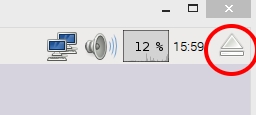 Vous remarquerez sur la barre de menu qu’il y a maintenant une icône d’éjection (dans le coin en haut à droite). Ceci est une nouvelle fonctionnalité qui permet d’éjecter les clés USB (et autres) en toute sécurité, sans risque de perte de données. Il est en effet un peu risqué de simplement débrancher une clé/un disque dur USB, en particulier si vous venez d’y copier un fichier. Le système gère l’écriture sur disque en tâche de fond, et cette écriture prend un certain temps.
Vous remarquerez sur la barre de menu qu’il y a maintenant une icône d’éjection (dans le coin en haut à droite). Ceci est une nouvelle fonctionnalité qui permet d’éjecter les clés USB (et autres) en toute sécurité, sans risque de perte de données. Il est en effet un peu risqué de simplement débrancher une clé/un disque dur USB, en particulier si vous venez d’y copier un fichier. Le système gère l’écriture sur disque en tâche de fond, et cette écriture prend un certain temps. 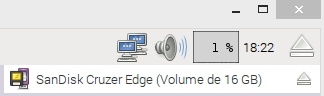 Si vous retirez la clé/le disque avant que l’écriture ne soit terminée, vous allez corrompre le fichier et risquez de perdre des données. En cliquant sur l’icône d’éjection (ci-dessus entourée en rouge) puis en sélectionnant le lecteur à éjecter dans le menu, le système termine son écriture puis vous invite à enlever la clé quand l’opération est complètement terminée.
Si vous retirez la clé/le disque avant que l’écriture ne soit terminée, vous allez corrompre le fichier et risquez de perdre des données. En cliquant sur l’icône d’éjection (ci-dessus entourée en rouge) puis en sélectionnant le lecteur à éjecter dans le menu, le système termine son écriture puis vous invite à enlever la clé quand l’opération est complètement terminée.
Un bémol cependant, puisque quand j’ai voulu éjecter ma clé USB le système demande un mot de passe pour root et…. ça n’a pas marché (il va falloir creuser un peu cette fonction 😉 )
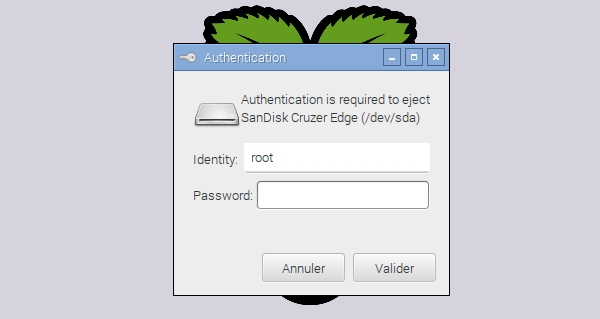
Applications bureautiques
Un des principaux objectifs des créateurs du Raspberry Pi est non seulement d’en faire un grand ordinateur pas cher pour l’éducation, mais aussi d’en faire un grand ordinateur pas cher… tout court.
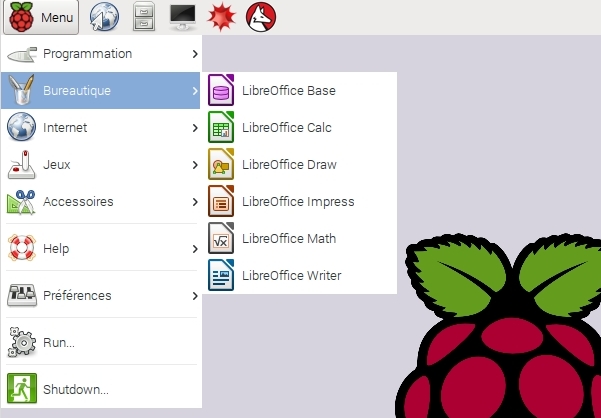 Pour ça, il faut qu’on puisse faire avec un Raspberry Pi le même genre de choses qui se fait sur un Mac ou sur un PC. C’est pourquoi la Fondation inclut les applications qui devraient plaire aux utilisateurs. Dans cette version de Jessie, vous trouverez donc la suite bureautique LibreOffice et le client de messagerie Claws Mail.
Pour ça, il faut qu’on puisse faire avec un Raspberry Pi le même genre de choses qui se fait sur un Mac ou sur un PC. C’est pourquoi la Fondation inclut les applications qui devraient plaire aux utilisateurs. Dans cette version de Jessie, vous trouverez donc la suite bureautique LibreOffice et le client de messagerie Claws Mail.
LibreOffice est une suite bureautique complète qui est compatible avec les fichiers Microsoft Office. Elle comprend un traitement de texte, un tableur, un outil de présentation graphique, un logiciel de dessin vectoriel et un programme de base de données. Tous les habitués de Microsoft Office devraient se sentir à l’aise avec ces logiciels. La suite a été optimisée pour le Raspberry Pi, et fonctionne plutôt bien, en particulier sur Raspberry Pi 2.
Claws Mail est un client de messagerie pour ceux d’entre nous qui sont assez vieux jeu pour préférer ne pas gérer leurs emails via un navigateur. Il prend en charge tous les protocoles de messagerie courants, et offre toutes les fonctionnalités d’un client de messagerie autonome comme Windows Mail ou Thunderbird.
Outils Java
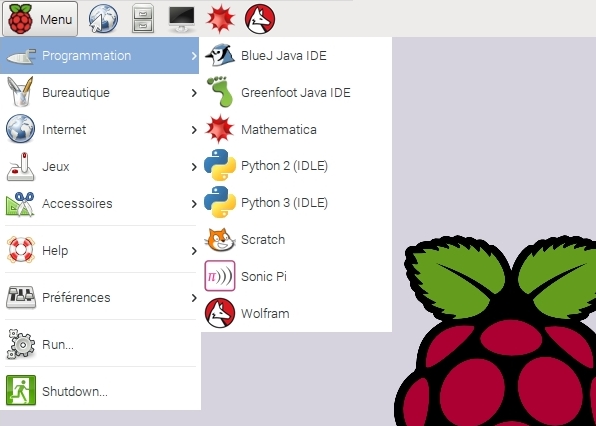 Il y a aussi deux nouvelles applications dans la rubrique Programmation – ce sont deux nouveaux environnements pour l’écriture d’applications Java, appelés BlueJ et Greenfoot (de l’Université de Kent et Oracle).
Il y a aussi deux nouvelles applications dans la rubrique Programmation – ce sont deux nouveaux environnements pour l’écriture d’applications Java, appelés BlueJ et Greenfoot (de l’Université de Kent et Oracle).
Si vous êtes intéressé(e) par l’apprentissage de Java, ou si vous êtes déjà un(e) programmeur(euse) Java confirmé(e), jetez-y un coup d’œil. Il y a quelques exemples de projets pour les deux environnements dans /home/pi/Documents.
Réglages et configuration
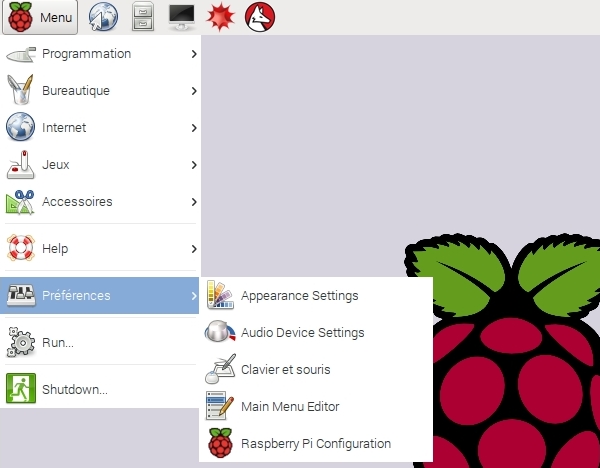 Il y a plusieurs nouvelles rubriques de paramétrage dans cette version. Elles figurent dans la rubrique Préférences du menu principal.
Il y a plusieurs nouvelles rubriques de paramétrage dans cette version. Elles figurent dans la rubrique Préférences du menu principal.
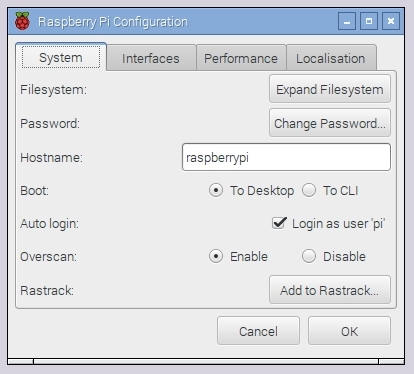 La première est Raspberry Pi Configuration. C’est une version graphique de l’ancienne application de ligne de commande raspi-config. Elle fournit les mêmes fonctionnalités avec une interface plus agréable (note de framboise314 : si on est en mode graphique 😉 ).
La première est Raspberry Pi Configuration. C’est une version graphique de l’ancienne application de ligne de commande raspi-config. Elle fournit les mêmes fonctionnalités avec une interface plus agréable (note de framboise314 : si on est en mode graphique 😉 ).
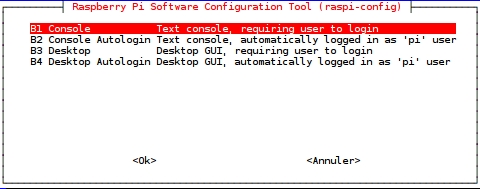 L’ancien raspi-config est toujours présent dans le système et est accessible à partir de la ligne de commande en tapant « sudo raspi-config« , mais il ne devrait plus être nécessaire de l’utiliser (enfin ça c’est la Fondation qui le dit… il y a encore quelques accros de la ligne de commande ! et vous avez le droit de le dire dans les commentaires 😉 )
L’ancien raspi-config est toujours présent dans le système et est accessible à partir de la ligne de commande en tapant « sudo raspi-config« , mais il ne devrait plus être nécessaire de l’utiliser (enfin ça c’est la Fondation qui le dit… il y a encore quelques accros de la ligne de commande ! et vous avez le droit de le dire dans les commentaires 😉 )
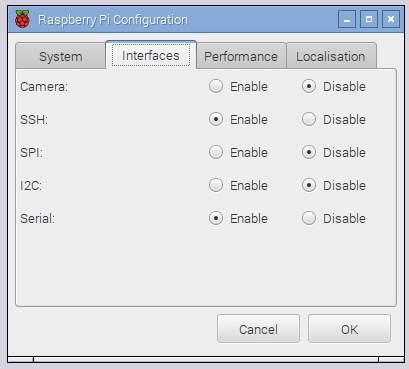 Le nouvel utilitaire Raspberry Pi Configuration du Raspberry Pi vous permet d’activer ou de désactiver les interfaces.
Le nouvel utilitaire Raspberry Pi Configuration du Raspberry Pi vous permet d’activer ou de désactiver les interfaces.
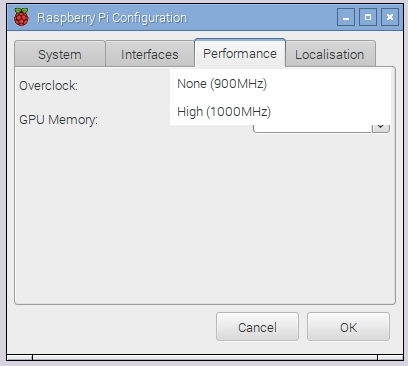
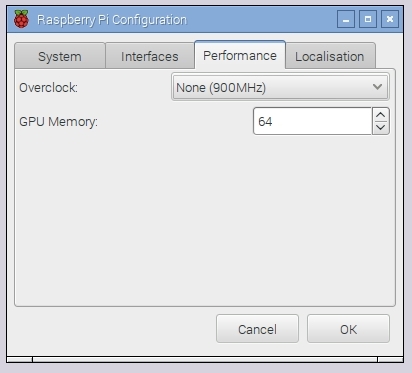 Vous pourrez aussi peaufiner les performances
Vous pourrez aussi peaufiner les performances
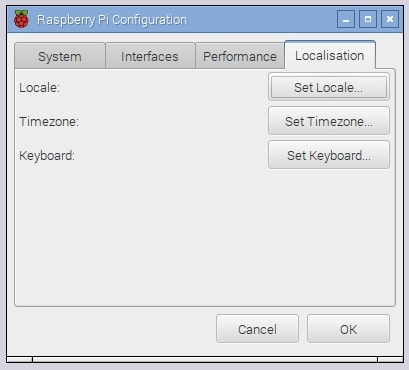 et configurer les options d’internationalisation, comme le fuseau horaire ou le clavier.
et configurer les options d’internationalisation, comme le fuseau horaire ou le clavier.
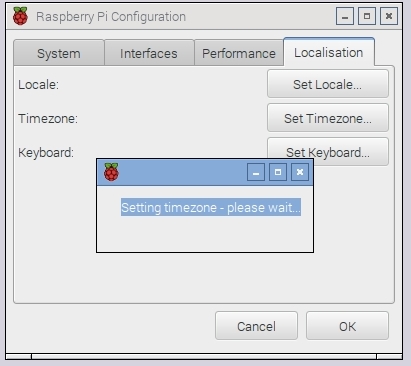 Il permet également un peu plus de contrôle sur les options de démarrage que ce qui était possible précédemment…
Il permet également un peu plus de contrôle sur les options de démarrage que ce qui était possible précédemment…
 Il y a par exemple l’option de se connecter automatiquement en tant qu’utilisateur « pi » (ou pas) disponible lors du démarrage à la fois en ligne de commande (CLI) et pour le bureau.
Il y a par exemple l’option de se connecter automatiquement en tant qu’utilisateur « pi » (ou pas) disponible lors du démarrage à la fois en ligne de commande (CLI) et pour le bureau.
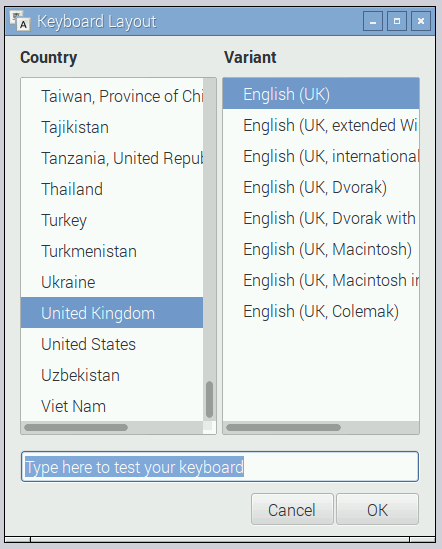 Il y a également une nouvelle boîte de dialogue pour la configuration du clavier (ci-dessus), accessible à partir de l’onglet Localisation, mais beaucoup d’utilisateurs pouuront se passer de ce réglage, le système devrait détecter certains des claviers standards vendus pour une utilisation avec le Raspberry Pi et configurer le pilote du clavier de l’interface graphique correctement. Si cela ne se produisait pas, il sera facile de choisir son pays et le type de clavier utilisé dans cette boîte de dialogue.
Il y a également une nouvelle boîte de dialogue pour la configuration du clavier (ci-dessus), accessible à partir de l’onglet Localisation, mais beaucoup d’utilisateurs pouuront se passer de ce réglage, le système devrait détecter certains des claviers standards vendus pour une utilisation avec le Raspberry Pi et configurer le pilote du clavier de l’interface graphique correctement. Si cela ne se produisait pas, il sera facile de choisir son pays et le type de clavier utilisé dans cette boîte de dialogue.
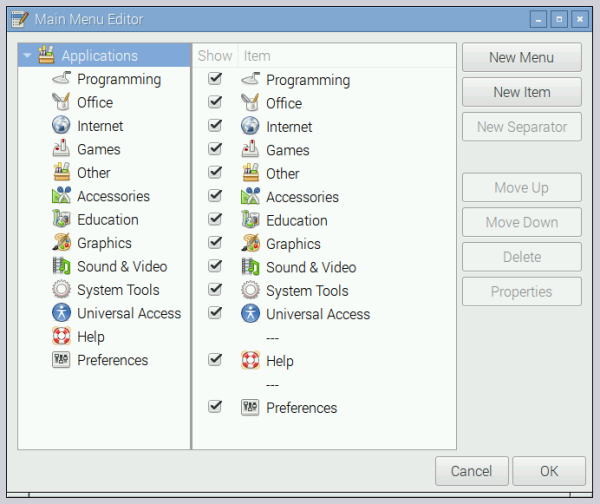 L’autre nouvelle boîte de dialogue est l’Éditeur du Menu Principal. C’est une version adaptée pour le Raspberry Pi d’un éditeur de menu appelé Alacarte, écrit en Python. Ceci devrait faciliter l’ajout ou la suppression d’éléments au menu principal. (Et, à la demande générale, le menu Autres est de retour sur le système, mais il n’apparaît maintenant que si les applications qui sont installées ne figurent pas dans les autres catégories …)
L’autre nouvelle boîte de dialogue est l’Éditeur du Menu Principal. C’est une version adaptée pour le Raspberry Pi d’un éditeur de menu appelé Alacarte, écrit en Python. Ceci devrait faciliter l’ajout ou la suppression d’éléments au menu principal. (Et, à la demande générale, le menu Autres est de retour sur le système, mais il n’apparaît maintenant que si les applications qui sont installées ne figurent pas dans les autres catégories …)
Applications Mises à jour
Plusieurs applications installées avec Raspbian ont été mises à jour. Il y a de nouvelles versions de Scratch, Sonic Pi, et du navigateur Web Epiphany. Aucune de ces applications n’a fondamentalement changé, mais elles comprennent toutes des correctifs de bugs et des améliorations de performance.
Le support de certains des périphériques du Raspberry Pi qui sont sortis récemment a été ajouté. c’est le cas pour la Sense HAT utilisée dans Astro Pi qui est maintenant supportée par Scratch et Python.
Les utilisateurs de Python avaient l’habitude de devoir lancer Python avec sudo afin de pouvoir accéder aux ports GPIO. Python peut maintenant accéder aux GPIOs en tant qu’utilisateur standard. Toujours pour Python, l’environnement de jeu Pygame Zéro est installé par défaut. Voyez pygame-zero.readthedocs.org pour en savoir plus sur ses possibilités…
Une dernière petite chose : si vous voulez obtenir une capture de l’écran de votre Raspberry Pi, appuyez simplement sur la touche Impr écran de votre clavier. Un fichier PNG sera créé dans votre répertoire personnel (normalement /home/pi), grâce à l’utilitaire au nom bizarre scrot.
Comment obtenir Jessie ?
 Jessie est une mise à jour majeure en raison du grand nombre de modifications apportées au système d’exploitation sous-jacent. Il est fortement recommandé d’utiliser Jessie à partir d’une image propre. Il faudra télécharger une image de Jessie de puis la page des téléchargements du site de la Fondation. Apparemment certaines personnes ont eu des problèmes pour extraire les fichiers zip, il semble que la grande taille des fichiers images fait que ZIP utilise un format interne différent. Les images peuvent être décompressées avec 7-Zip sur Windows et The Unarchiver sur Mac. Toutes deux sont des applications gratuites.
Jessie est une mise à jour majeure en raison du grand nombre de modifications apportées au système d’exploitation sous-jacent. Il est fortement recommandé d’utiliser Jessie à partir d’une image propre. Il faudra télécharger une image de Jessie de puis la page des téléchargements du site de la Fondation. Apparemment certaines personnes ont eu des problèmes pour extraire les fichiers zip, il semble que la grande taille des fichiers images fait que ZIP utilise un format interne différent. Les images peuvent être décompressées avec 7-Zip sur Windows et The Unarchiver sur Mac. Toutes deux sont des applications gratuites.
Démarrer à partir d’une image propre est vraiment la méthode recommandée pour passer à Jessie. Si vous devez mettre à jour une image Wheezy, il est conseillé d’utiliser la méthode décrite ICI. Cela a été testé et fonctionne correctement sur une image Wheezy de base, mais il est impossible de prévoir quel effet la mise à jour peut avoir sur des paquets ou des données que vous auriez installés. Vous faites donc la mise à jour à vos propres risques. N’hésitez pas à faire figurer vos expériences et améliorations de la mise à niveau sur le forum pour que les autres RasPiNautes puissent en bénéficier.
Conclusion
En guise de conclusion, je vais vous résumer les points qui me semblent les plus intéressants de cette nouvelle version :
- Accès aux ports du GPIO sans passer par sudo
- Amélioration de l’interface utilisateur, y compris le remplacement de raspi-config par une version graphique qui devrait rassurer les débutants.
- Deux nouveaux environnements de programmation Java
- L’installation en standard de LibreOffice (pour le meilleur et pour le pire 😉 )
Comme toujours, vos commentaires sur cette version sont les bienvenus… !
Sources
- https://www.raspberrypi.org/blog/raspbian-jessie-is-here/
- http://www.recantha.co.uk/blog/?p=13460
- https://www.raspberrypi.org/forums/viewtopic.php?f=66&t=121880
- https://pygame-zero.readthedocs.org/en/latest/


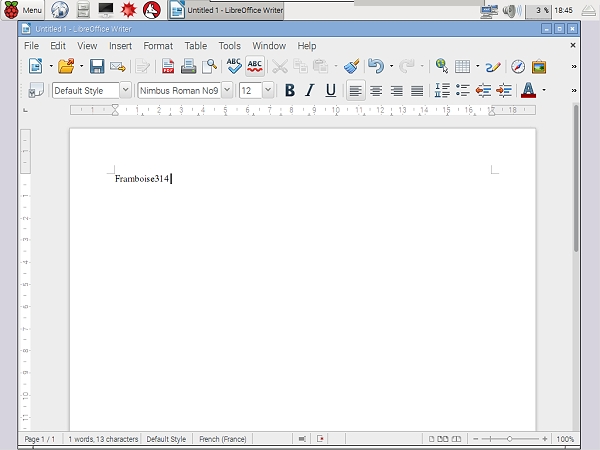
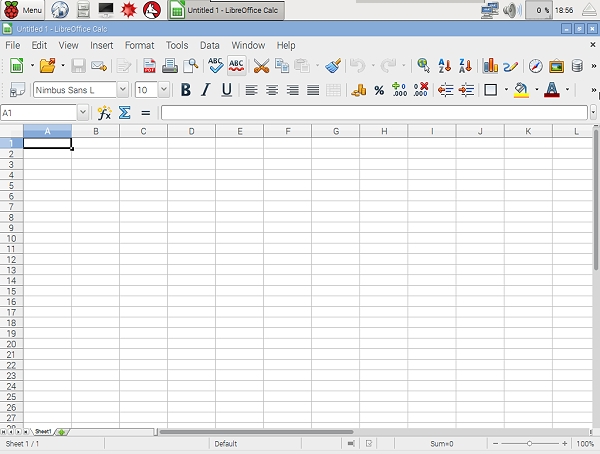
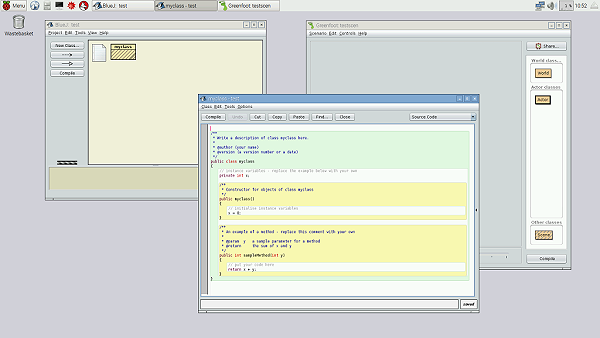

Attention avant de vous précipiter sur Jessie, certains packages ne sont plus présents assurez-vous que vous n’en aurez pas besoin sinon il va falloir se taper les installations/compilations à la main si cela même reste possible, par exemple gstreamer0.10-ffmpeg n’est plus présent et il est pas mal utilisé dans les divers exemple d’utilisation d’un Raspi avec une Caméra.
Ici une liste de 841 packages retirés https://udd.debian.org/bapase.cgi?t=testing
sinon on peut obtenir une liste complète via :
apt-get install how-can-i-help
how-can-i-help –old –all
Après avoir lu le commentaire de Dodutils, je ne sais pas quelle version prendre… Une utilisation de webcam me plairait bien pour faire de la surveillance même si c’est pas pour tout de suite. Que me conseillez-vous ? Merci d’avance 🙂
Bonjour
Tout à fait d’accord avec Dodutils
il est urgent d’attendre….
Lorsqu’une distribution sort, il faut un certain temps pour qu elle se stabilise
Pour un projet genre camera de surveillance, mieux vaut rester sur Wheezy pour le moment 😉
cordialement
François
Comme expliquer dans un commentaire ci-dessous, ffmpeg est absent de Jessie et ne fera pas son retour (les distributions stables de Debian ne voient pas l’arrivée de nouveaux paquets, mais cela des corrections de sécurité). Pour cette version c’est libav qui remplace ffmpeg.
Par contre Gstreamer est toujours présent et s’appuie sur libav :
https://packages.debian.org/search?suite=jessie&searchon=names&keywords=gstreamer0.10
https://packages.debian.org/jessie/gstreamer1.0-libav
On lui préférera la version 1.0 à la 0.10, elle est aussi dans les dépôts raspbian:
http://archive.raspbian.org/raspbian/pool/main/g/gst-libav1.0/
Par contre, il faudra sans doute adapter le code python qui utilise désormais la gobject-introspection. La documentation de la nouvelle API, se trouve ici :
https://lazka.github.io/pgi-docs/#Gst-1.0
Je me permet de te laisser l’adresse de mon tutoriel pour cette utilisation:
https://eddy.martignier.ch/raspbian-node-js-ffmpeg-et-la-raspicam/
Permet de streamer en direct la vidéo du raspberry via ffmpeg et client HTML!
Latence de 0.2s
Bonjour Eddy
pas de souci et merci pour ce lien qui va sans doute intéresser les lecteurs du blog 🙂
cordialement
François
Le demarage direct sur l’interface graphique, ca ne m’arrange pas du tout.
Pour l’utilisation en tant que serveur, headless qui plus est, je prefere demarer en ligne de commande.
Bon de toute facon je ferais sauter le serveur X ^^
+1 C’est trop ça ^^
Mais ça arrange les newbies 😉
Cool merci pour l’info !
Bonjour,
Quand est-il de la fluidité de cette distrib’ ? Peut-on s’en servir comme d’un mini PC pour naviguer/télécharger ou Ubuntu Mate reste la meilleur distribution pour ça ?
En vous remerciant.
Mathieu
tu parles de Ubuntu mate, je n’ai pas réussi à l’installer, le chucksum ne correspond pas
tu as une adresse de lien pour la télécharger ?
merci quelle que soit ta réponse, de partager avec nous ton expérience avec la Pi
Hichem de Tunisie
Bonjour Hichem
oui directement chez Ubuntu
https://ubuntu-mate.org/raspberry-pi/
bonne journée
Cordialement
françois
Est-ce que cela est compatible avec la version B+ du raspberry pi ??
bonjour
oui pas de souci
j ai même fait tourner Jessie sur un RasPi de la première génération (carte SD, 1 seul coeur et 512 Mo de RAM) 🙂
Quoiqu’il en soit utilisez une nouvelle carte SD ou pensez à faire un copie de votre carte avant de vous lancer…
cordialement
François
Pour l’absence de ffmpeg c’est normal, dans Jessie c’est la bibliothèque libav qui est présente (https://packages.debian.org/jessie/libav-tools).
C’est un fork de ffmpeg qui lui avait été préféré pour des raisons techniques et politiques, mais ffmpeg a fait son retour depuis stretch : https://linuxfr.org/users/desktop-ready-0/journaux/la-saga-ffmpeg-continue
Par contre, gstreamer est bien présent et s’appuie sur libav, il faut par contre lui préférer la version 1.0 à la 0.10.https://packages.debian.org/search?searchon=names&keywords=gstreamer
Petite question pour François :
Sais tu si la fondation fait encore une Debian a sa sauce (en adaptant et recompilant les paquets sources Debian) ou si elle s’appuie maintenant sur le port Arm de Debian pour le Raspi 2 ? Maintenant que le processeur est un Armv7, hormis le noyau adapté pour le Raspi, on devrait pouvoir utiliser les paquets binaires du projet Debian. Ce qui à terme permettrait de s’aligner sur testing, quitter l’enfer karmique des upgrades et atteindre le Nirvana de la mise à jour permanente 🙂 Alors le Raspi sera un PC comme les autres (c’est ce que je fais avec mes autres ordis).
Bonjour
merci pour ces infos
mais non, je ne suis pas dans le secret des dieux et je ne sais pas comment est générée la distrib Raspbian. Peut être que les d’jeuns de Raspbian France ont des infos?
cordialement
François
Bonjour,
Sur le billet de blog de la fondation à propos de la sortie de Jessie, Eben Upton himself a répondu a quelqu’un qui lui posait la question des options de compilation :
« If anyone is able to demonstrate a measurable performance advantage we’d certainly consider it. We’ve really struggled to find any benefit ourselves, and so have stuck to a single image. »
Apparemment ils n’ont pas trouver de gain de performance significatif à compiler pour un Armv7. Comme il devrait en plus maintenir deux images, je comprends leur position.
Sinon j’ai vu qu’il y avait une branche testing sur les dépôts raspbian, je vais faire un essai sur une carte pour voir si c’est gérable (sans la branche sid, ça peut poser des problèmes par moment ;-).
Cordialement,
Il y a également une nouvelle boîte de dialogue pour la configuration du clavier (ci-dessus), accessible à partir de l’onglet Localisation, mais beaucoup d’utilisateurs pouuront !!!
bonjour
effectivement
merci 😉
Bonjour,
Je voulais savoir si passer à Jessie avec un Raspberry B valait le coup?
Ca rame déjà pas mal avec Wheezy donc peut -être que je me trompe mais j’ai tendance à penser que « nouvelle version » = « plus de puissance requise ».
Je me trompe peut-être (sûrement même).
Qu’en pensez-vous?
La bonne question à se poser est plutôt, as-tu vraiment besoin de changer ? Wheezy te donne-t-il satisfaction ? que te manque-t-il dans Wheezy que tu espères trouver avec Jessie ?
Mon avis personnel : reste sur Wheezy pour l’instant à moins de pouvoir justifier d’un réel besoin de passer sur Jessie, cela t’évitera de mauvaises surprises potentielles (packages non présents, incompatibilités…) surtout si tu ne parles par le make et gcc couramment 😉
Avec une nouvelle version, on espère surtout une amélioration des performances. J’attends de voir plusieurs tests pour mettre à jour.
Si ça rame avec « Wheezy » ce n’est pas tant une affaire de distribution que de limites du matériel : un Raspberry B pour faire du desktop ça manque de puissance. Passer à Jessie ne changera rien à l’affaire, et à mon avis LibreOffice sur un modèle B ça doit ramer grave.
Par contre l’équation « nouvelle version » = « + de puissance » est clairement fausse. C’est pas des produits de la marque à la fenêtre, ou celle à la pomme 😉 Ma nièce de 7 ans utilise Jessie depuis un an sur un vieil ordi de son père qui date de 15 ans (512 Mo de RAM 😉 et ça tourne comme un charme !! (je vais voir à lui faire un Raspi 2 à la place, c’est aussi puissant, ça consomme moins et c’est plus petit).
Il faut voir que Debian (Raspbian en est une version dérivée adaptée au Raspberry) est un distribution de logiciels libres : c’est l’équivalent des stores pour les smartphones (celles de chez Google ou Apple), sauf qu’ils font ça depuis 20 ans 😉 A proprement parler ils ne produisent pas les logiciels (certains oui, pour les besoins de la distribution), les développeurs Debian s’occupent de regrouper un grand ensemble de logiciels dans un seul endroit (un dépôt) et de faire en sorte qu’ils marchent tous ensemble (stabilité de l’ensemble). Jessie est sortie en mai (la version Debian) est a été mise au point pendant deux ans, elle est considérée comme stable ! Depuis Wheezy les logiciels ont juste étaient mises à jour (corrections de bogues, ajout de fonctionnalités qui ne demandent pas forcément plus de puissance), certains ont été ajoutés, d’autres retirés…
Par contre, tout au long de la durée de vie de Jessie aucun nouveaux logiciels ne ferra son entrée (si ça a disparu par rapport à Wheezy, ça ne reviendra pas !) : les seules modifications sont la résolution des failles de sécurité.
Comme nouvelle fonctionnalité intéressante pour certains usages du Raspberry, on peut souligner la gestion native des manettes PS3 (sans jongler avec make et gcc) grâce à la mise à jour du pilote bluetooth :
http://www.bluez.org/release-of-bluez-5-12/
https://packages.debian.org/jessie/bluez
Le pilote savait le faire depuis décembre 2013, mais ce n’était pas la version de Wheezy.
Sinon le plus simple, vu le prix d’une carte SD : tu en achètes une, tu y mets Jessie et tu testes 😉 C’est pas comme si, il fallait changer le disque dur principale d’une tour (quoi que avec les liveUSB, et les ordis actuels, tester une Debian sur un ordi sans rien toucher, c’est pas très compliqué).
Bonsoir,
Pour cette nouvelle version de raspbian, lors de l’installation, il n’est pas demandé de mot de passe l’utilisateur root. Cependant que faire lorsque ce mot de passe est demandé ?
Dans la version précédente, le mot de passe était demandé lors de l’installation, mais pas là.
Avez vous une idée ?
Cordialement.
Bon ben j’ai trouvé la solution ici :
https://www.raspberrypi.org/forums/viewtopic.php?f=91&t=122024&p=823155&hilit=password#p823155
Bonjour Vincent
la question et la réponse ! super !
merci pour le retour
cordialement
François
DONC si je comprend bien je peux TOUT jeter a la poubelle !!!
c’est scandaleux
-la manip de mise ajour ne fonctionne pas
et sur le nouveau JESSIE j’ai plus de wifi
meme apre avoir detecté le reseau….
la je suis vraiment deçu
Il suffit de retourner sur Wheezy en reinstallant la SDCard, mais comme je dis, à moins d’en avoir un besoin absolu ça ne sert à rien de passer sur Jessie pour l’instant, mieux vaut attendre qu’il y ait des retours, une liste des problèmes les plus communs avec les solutions qui vont avec.
Bonjour Franck
OULA!
toutes les nouvelles distributions connaissent ce genre d’épisode de mise au point. Dans les entreprises on ne passe à la version suivante que quand elle est bien stabilisée…
Je travaille avec le matériel informatique depuis…. plus de 40 ans 😉 Si j’avais TOUT jeté à chaque fois que ça ne fonctionnait pas, j’aurais accumulé une montagne de matos !!
Normalement avant de se lancer dans une mise à jour, un informaticien vous conseillera de faire une sauvegarde de votre carte qui fonctionne (avec Win32disk imager ou rpi-clone).
Il faut toujours pouvoir revenir en arrière quoi qu’il arrive…
N’oubliez pas que le Raspbian est créé en grande partie par des bénévoles et que ces « déverminages » sont normaux au début du cycle de vie des logiciels.
Ce qu’on pourrait qualifier de scandaleux ce serait par exemple un système d’exploitation dont on paye (cher) la licence et qui connaîtrait des dysfonctionnements ou des failles nécessitant des dizaines (centaines ?) de mises à jours, pratiquement quotidiennes. Mais ouf ! ça n’existe pas 😉
cordialement
François
Bonjour François,
je m’explique plus en detail, tout en maintenant fermement mes propos.
sous pretexte d’une nouvelle version on se permet de glisser discretement un phrase du genre la mise a jour n’est pas garantie, nous recommandons de repartir d’une image neuve.
AHH que c’est pratique, donc tous mes reglages, mes mails, mes tweak etcc sont a jeter aux ordures, on efface tout et on recomence.
et bien NON, c’est de la respopnsabilité de l’equipe de faire une transition proprement, le benevolat n’est pas une excuse, c’est un devoir.
ON se retrouve dans une situsation double, schyzophrenique,
tu avances avec la nouvelle version
tu croupis dans ta vielle release
Je suis comme vous FRANçois, electronicien en convertion informatique, je ne suis plus un debutant.
Pourquoi ne pas proposer des scriptes schell avec des operations de migrations automatisée redigés par ceux qui ont tout le savoir de cette mise a jour.
J’ai testé la mise a jour avec le lien que tu nous indique, chez moi, sur un pi2 j’ai perdu l’ecran…
je suis donc revenu sur ma sauvegarde.
Autre critique !! oui je sais je critique, au lieu de re-styler une interface graphique avec des barres de taches en haut de l’ecran faites un mise a jour en douceur.
On dirai que pour se distinguer du voisin aujourd’hui il faute tre original, didderent au point de faire moins bien du moment que c’est pas pareil.
Bon voila j’ai poussé ma guelante, j’ai dis ce que je pensait,
ç’est aussi super pratque ces mises ajour sauvages pour les auteurs de livres (celui de c tavernier n’est pas encore sortis qu’il est deja obsolette, bona jeter lui aussi)
eh bien en tout cas c’est bien dit !
pour moi ça s’est bien passé la migration mais c’était à partir d’une version « propre » de Wheezy
c est le problème avec ce système de versionnage (versionning?)
il peut y avoir des conflits entre les versions. LA solution c’est la rolling release avec un OS qui évolue dans le temps sans à coups
Mais apparemment ce n’est pas d’actualité pour Raspbian
En tous cas merci pour ce « vigoureux » retour qui devrait alerter tous ceux qui pensent à migrer vers Jessie 😉
Cordialement
François
faut pas confondre O.S. et Datas,
une nouvelle version concerne l’OS,
tu peux backuper ton /home/ qui contient normalement tes datas et les fichiers de configurations sont dans /home/.
ce sont ces fichiers commençant par « . » qui contiennent tes préférences utilisateur,
donc monter d’O.S. sans perdre ton expérience utilisateur est totalement possible à de rares exceptions près…
cdlt,
merci isAAAc
bonne fin d’année
cordialement
François
Bonjour,
Je profite de cet article pour poser une question sur les distributions et leur sauvegarde.
J’ai installé Raspbian sur une SD card de 16GB, étendu la distribution à toute la carte, et j’ai installé et développé des programmes.
J’ ai utilisé Win32DiskImager pour sauvegarder une image de cette carte qui fonctionne bien et que je souhaite dupliquer.
Problème : lorsque je souhaite copier cette image sur une SD Card identique (même marque, même format) Win32DiskImager refuse en m’indiquant que la capacité de la SD Card est insuffisante (de peu mais insuffisante tout de même).
Sauriez-vous d’où vient le problème et comment le résoudre ? Merci d’avance pour votre réponse. Et merci encore pour vos articles que je suis régulièrement.
Bonjour
regardez du côté de https://www.framboise314.fr/clonez-la-carte-sd-de-votre-raspberry-pi/
vous trouverez peut-être une solution ?
cordialement
François
Super, je viens de le faire et ça semble très bien fonctionner.
Merci François !
A bientôt.
Christian
comment savoir la date de publication de vos articles? Ce serait bien de l’indiquer en page d’accueil…
Bonjour Marin
que voulez vous dire par là?
je publie les articles… quand ils sont prêts
en général j’en ai 2 ou 3 sur le grill
vous pouvez préciser votre demande?
cordialement
François
En effet il n’y a pas de date de publication affichée sur le billet ou alors je ne la vois pas.
Bonjour
la date est indiquée tout en bas de l’article avec les catégories et mots clés. (en général sous la rubrique Sources)
pareil pour la page d’accueil ou la date est indiquée sous la photo (avec catégories et mots clés)
je vais voir s’il est possible avec ce thème de ressortir la date sous le titre de l’article par ex.
Bonne journée
Cordialement
François
merci c’est ca que j’aimerais, ce serait plus clair
Ah oui ça y est j’ai vu la date… pas commun comme emplacement perdu au milieu des tags écrits en tout petit avec le nom de l’auteur 😉 il est vrai q’habituellement c’est plutôt en début date + auteur
C’est modifié la date est en haut 😉
Bonjour Marin
la modif pour la date est faite
vous me direz si c’est OK?
cordialement
François
oui, c’est plus lisible comme cela ! Merci !
Je confirme c’est nettement plus visible 🙂
Hello, alors comme dit sur le premier post j’ai fais la mise a jour du systeme, bilan apache en carafe smtp aussi et d’autre paquet que j’utilise.
Bilan attendre un peut avant de passer sur la Debian 8, ceci dit j’ai pas essayer de monter directement la version Jessie pour repartir de zero.
forsanta
Et voilà, j’ai passé 2 jours a refaire ma SD pour Jeedom qui etait en Wheezy.
Ca fonctionnait bien, mais on m’a dit jete toi sur la Jessie (j’avais un souci avec le paquet bluez).
Je l’ai fait en pensant bien faire..je m’en mords les doigts.
La camera raspicam n’est plus détectée, le bluetooh marche pas mieux pour autant, systemd est devenu un standard (une merde)…
J’ai un peu galéré pour faire fonctionner un wifi qui marchait tres bien avant…
Bref… voila mes retours.
Mon avis : ne vous jetez pas dessus, attendez, et ne l installer que si vous en avez besoin et que vous avez confirmation que c est bien nécessaire.
C’est la première fois que Debian me déçoit depuis….une bonne 10aine d années.
Bonjour
merci pour ce retour
ne jetons pas la pierre à Debian
Raspbian est dérivée de Debian mais n’est pas Debian 😉
cordialement
François
Bonjour,
Tout d’abord, pour les problèmes de pertes de configurations, etc. … le Raspberry est vraiment pratique et génial : il vous suffit d’avoir 2 cartes SD : l’une avec le système qui vous convient, configuré comme il vous plait, et une seconde carte SD pour tester la nouvelle version.
Difficile de faire cela sur les autres ordinateurs, mais sur le Raspberry, c’est vraiment facile.
Sinon, j’utilise désormais mon raspberry V2 comme ordinateur de bureau et je suis très content de la nouvelle version Jessy.
Tout fonctionne, je peux enfin aller sur Youtube avec Epiphany et faire comme avec un grand ordinateur, mais dans un silence total, avec un démarrage plus que rapide.
Le Wifi fonctionne correctement, j’ai préféré Icedove pour la messagerie.
J’ai créé mon mot de passe root …
J’ai installé Synaptic qui me sert à installer et tenir à jour mes quelques programmes.
Mon seul problème est de configurer le système pour que les liens vers les sites web au sein des messages fonctionnent … pour le moment je n’y parviens pas.
merci pour ce retour, Olivier 😉
Ping : Linutop lance un Os pour le Raspberry Pi | Framboise 314, le Raspberry Pi à la sauce française….
Moi qui débute en Linux (je n’y avais touché), et ai un RaspB depuis 2 semaines, je me suis lancé hier soir dans l’installation de Jessie, de tout configurer (renommage de l’utilisateur PI, Ip fixe, changement port ssh, changement clés ssh, installation vnc, suppression de tout ce qui est inutile sur Jessie, wifi, création image de ma sd configurée, jeedom, …). Et bien ca s’est bien passé, aucun souci, ca fonctionne très bien, et on trouve tout sur internet comme aide et assistance (faut rechercher en précisant RASPBIAN JESSIE et limiter la recherche au dernier mois pour avoir des instructions à jour). Donc, pour moi, Jessie n’est pas pourrie et ça se passe très bien. Et je débute, grand grand débutant.
Bonjour Thierry
merci pour le retour
et bon amusement avec la framboise 😉
cordialement
François
bonjour fraçois
je viens d’aquerrir un RB pi 2 et viens d’y installer jessie
mon soucis cest que j’ai un clavier Rii bluetooth et il n’est pas reconnus par mon rasp.
Ce qui est relativement embêtant. j’ai deja essayé plusieurs forum et autre mais rien ne fait
j’ai maintenant dans menu/preferences l’option gestionnaire bluetooth mais il ne se lance pas
peux-tu m’aider
merci
christophe
Salut pus tu me décrire comment obtenir le gestionnaire bluetooth car je ne l’ai pas moi.
Bonsoir, quelle clé usb wifi conseillez vous avec cette distri raspbian jessie ? car ma tp link wl725n qui fonctionnait très bien sous wheezy ne fonctionne plus du tout sous jessie ! et je ne souhaite pas multiplier les achats/tests de clé usb wifi.
Merci pour votre retour 🙂
Olivier
Hello Olivier,
Perso, j’ai plusieurs raspberry avec des clés EDIMAX EW-7811Un et toutes fonctionnent parfaitement que ce soit sous wheezy ou Jessie.
Olivier (un autre)
bonjour,
test de Jessy sur Rasp B2 acheté en bundle avec clé wifi et clé 8 Go class 10 sur k…ii (pas de pub, hein !)
« tout » est ok out of the box…
pour le passage en français, la méthode graphique n’a pas francisé le terminal donc passage par raspi-config et là ok.
lecture d’un clic vidéo en local ok
passage du son sur jack avec clic droit sur le son et choix : analog (trop facile !)
montage d’un dossier réseau local en ssh : ok mais pas de lecture direct dans VLC si je lance le fichier à distance (il me demande le login et mdp puis bute sur le fichier : ).
J’ai tenté (à l’instant) une ouverture d’un fichier odt… même problème : le splash screen se lance ça mouline un peu puis plus rien. (ouverture d’une image de 6Mo fonctionne… lent à venir mais ok)
trop habitué à mon i5 avec ssd, j’en ferai pas mon ordin de bureau tout de suite mais si rasp double la fréquence, ça pourrait devenir mon ordi pour la chambre à coucher (téléchargements, youtube, divx).
bonjour
merci pour ces retours
le produit est récent il faut lui laisser le temps de se stabiliser…
cordialement
François
ps : sur framboise314 le modérateur est magnanime et les citations de marques ou les liens passent… c’est plus de l’information que de la pub souvent.
par contre certains mettent des messages visiblement publicitaires qui sont alors rejetés
Un petit problème, il faut redéfinir le clavier français après chaque redémarrage…
J’ai eu le même problème, chez moi j’ai résolu ça de la manière suivante :
Démarrage en mode console
Lancer le raspi-config
paramétrer le clavier en Fr
Reboot et depuis plus de problème…
Vino server ne fonctionne pas correctement sous Jessie… impossible après installation de lancer l’utilitaire de configuration (vino-preferences) dommage… sinon le reste est bien !
J’ai également le même soucis que toi, as tu trouvé une solution ou une alternative?
J’ai essayé cette alternative (https://www.raspberrypi.org/forums/viewtopic.php?f=66&t=122007) mais je ne suis pas convaincu.
sudo apt-get install tightvncserver
Bonjour VieuxGeek (super le nom, on dirait moi 😀 )
je ne peux que confirmer et renvoyer sur cet article
https://www.framboise314.fr/prenez-la-main-a-distance-sur-votre-raspberry-pi-avec-vnc/
cordialement
François
Bonjour François,
en route vers mes 63 printemps, je suis de la génération des ZX Sinclair, j’ai encore un vieil Atmos à la cave qui m’avait coûté un bras à l’époque et que je n’ai jamais osé jeter. Il y très peu de temps, quand je vantais justement les mérites de la Raspberry, quelqu’un m’a traité de « vrai geek », une appellation à laquelle j’ai ajouté l’adjectif qualitatif qui convient.
J’en profite pour prévenir sur ce qui semble être un bug de Jessie. Après toute intervention sur un fichier, il est fortement recommandé d’arrêter la Raspberry proprement par « Menu/Shutdown ». Sinon, on a toutes les chances de se retrouver avec un fichier vide au redémarrage même après une sauvegarde en bonne est due forme. Avec mes arrêts sauvages pour aller plus vite dans mes tests j’ai eu pas mal de surprises.
Cordialement.
perso j’aime bien xrdp (qui installe aussi vnc je crois) comme ça je me connecte simplement via RDP depuis une machine Windows
merci Dodutils
encore une approche possible
cordialement
François
Bonjour,
Je suis un inconditionnel d’Ubuntu, j’ai donc commencé par installer Ubuntu Mate spéciale Raspberry. Malheureusement, il plante dès qu’on le secoue un peu avec des « arrêt-relance ». Le bug persiste à chaque redémarrage et j’ai du réinstaller plusieurs fois. J’ai testé d’autres Linux capables de tourner sur Raspberry dont Jessie. Jusqu’à présent, la Raspberry est repartie normalement sans problème quel que soit l’état du système au moment de la coupure.
Cela suffit pour faire mon choix.
Modèle Raspberry : Raspberry Pi 2 Type B
Version Jessie : 2015-09-24-raspbian-jessie.img
Pour implémenter le réseau wifi :
sudo apt-get update && sudo apt-get install raspberrypi* raspi-config
sudo apt-get install wpagui
suffisant dans mon cas sinon vous avez toutes les infos ici :
http://www.megaleecher.net/Raspberry_Pi_WiFi_Installation_And_Configuration_Guide#axzz3rwEYrbMd
Pour bloquer l’hibernation, source de plantage :
sudo nano /etc/rc.local
ajouter la ligne :
setterm -blank 0
enregistrer par Ctrl X puis O
Pour ceux qui souhaitent un omxplayer avec interface graphique :
wget https://github.com/KenT2/tboplayer/tarball/master -O – | tar xz
cd KenT2-tboplayer-* && chmod +x setup.sh && ./setup.sh
Voilà pour l’instant, le reste a été expliqué plus haut dans le topic.
Mise en veille / hibernation
Bien que la solution donnée plus haut ait résolu mon problème de plantage, cela n’empêchait pas un effacement systématique de l’écran au bout de 10mn. Après avoir fouiné un peu partout, je suis enfin tombé la-dessus :
http://www.mon-club-elec.fr/mes_downloads/doc_raspberrypi/rasperrypi_personnalisation_du_systeme_de_base.pdf
Un document intéressant, en particulier en page 13 pour ce qui nous concerne.
Ne faites pas comme moi, veillez à avoir un filesystem suffisant sinon vous ne redémarrerez pas.
Pour agrandir votre filesystem : Raspberry Pi Configuration / Expand filesystem
Installation :
sudo apt-get install xfce4-power-manager
Tout bêtement …
Après reboot, sous Préférences / Gestionnaire d’alimentation, on retrouve bien les 10mn de veille désormais ajustable à souhait.
merci pour ce retour très intéressant !
Cordialement
François
Merci pour l’info, le partage et le blog…
Je veux utiliser le Raspberry pour faire de l’affichage dynamique à moindre coût pour des collèges.
Affichage sur TV HD, lancement d’un diaporama LibreOffice avec les infos du jour (profs absents, menu cantine, photos évenèments, etc.).
Je teste avec xfce4-power-manager.
J’installe aussi VNC pour une prise à distance du Rasp via le réseau LAN du collège, et que n’importe qui de l’administration puisse tout les matins déposer ou modifier le diaporama du jour…
bonjour Cedric
si vous aboutissez les pages de framboise314 vous sont ouvertes pour publier votre réalisation 😉
cordialement
François
Bonjour François,
c’est en bonne voie, mais je bute sur vnc.
Si j’installe tightvnc, il ouvre 2 ports (5900 et 5901) ou 0 et 1 en port vnc.
Il est donc accessible via raspberrypi:1, seulment ça m’ouvre un autre bureau que celui affiché. Je veux donc accéder au bureau qui sera affiché, soit le 0. Il faut que je supprime les fichiers lock dans /tmp/x11… C’est pas pratique.
J’avais essayé en installant x11vncserver plutôt que tightvnc et c’est mieux on a accès direct au bureau qui s’affichera.
Après j’avais un problème de mise en veille, pas testé encore avec l’installation de xfce4-power-manager.
Je trouve compliqué les différentes sessions ou bureaux ou displaymanager, etc. Par-dessus le marché, systemctl ne facilite pas les services au démarrage (autologin par exemple). Je ne m’y retrouvais plus quand j’ai installé mon x11vncserver en tant que service au démarrage, il m’avait supprimé mon autologin…
Bref, je reteste et je vous tiendrais au courant, je prépare un tuto pour mes collègues je le partagerais ici…
re-bonjour
oui tightvncserver ouvre une autre session
bon courage 🙂
tenez moi au courant
cordialement
François
Bonjour,
On a mis en place quelque chose de similaire dans notre commune. Il fallait que n’importe qui puisse démarrer et arrêter le système. L’alimentation de la Raspberry se fait via une prise USB de l’écran. Un simple interrupteur commande écran et Raspberry, Jessie accepte les « arrêt/relance » brutaux sans sourciller. Pour ne pas se compliquer la vie, tout est converti en mp4, les mises à jour se font via FTP (vsftpd) directement sur une clé USB connectée à la Raspberry. Le système tourne depuis plus d’un mois sans aucun problème. C’est effectivement xfce4-power-manager qu’il faut installer pour résoudre les problèmes de mise en veille.
merci pour l’info
bonne journée
cordialement
François
« Jessie accepte les « arrêt/relance » brutaux sans sourciller. » je pense plutôt que c’est le type d’utilisation qu’est fait de ce RasPi (et un peu de chance ) qui a permis d’y échapper pour l’instant, mais Jessie (tout comme n’importe quel autre système classique écrivant sur un support de stockage) n’apprécie pas les extinctions brutales.
Si le RasPi est utilisé pour faire essentiellement de la lecture il y a de fortes chance qu’au moment de son extinction il n’y aura pas d’écriture particulièrement sensible que se soit au niveau système qu’applicatif et alors on passera au travers des problèmes et le système et/ou les applications ne seront pas touchés par un arrêt brutal.
Il est aussi possible de s’arranger pour que le système écrive le moins possible sur la SD ou la clé USB (via l’utilisation d’un tmpfs par exemple pour y mettre les logs les fichiers temporaires etc… et c’est même un excellent moyen d’allonger la durée de vie de la SDCard ou clé USB) de cette façon si l’écriture tombe au mauvais moment dans ce tmpfs ce n’est pas bien gênant.
Sinon pour s’en assurer il existe des cartes avec une petite batterie qui détecteront la coupure et auront le temps d’arrêter « proprement » le RasPi pour le rallumer ensuite dès que le courant revient.
Merci à Dodutils pour ses explications techniques . Je confirme quand même qu’après avoir testé plusieurs linux, Jessie a été le seul à redémarrer à chaque fois sans problème contrairement à Ubuntu, par exemple, qui « plantait » de manière systématique. C’est peut-être la chance du débutant mais ça m’arrange bougrement 🙂
Bonjour,
j’ai fait un ‘upgrade’ vers jessie, il y a quelques mois. Il me fallait la dernière version du compilateur C pour compiler les modules CEC de contrôle de ma TV.
L’upgrade était assez pénible mais j’y suis arrivé… Et j’ai recompilé le soft CEC.
J’ai eu ensuite beaucoup de problèmes de WIFI (coexistence de modules anciens et nouveaux pour le redémarrage de la wifi si quand on relance son routeur)
J’ai finalement recopié mes modules CEC dans un Wheezy et tout roule..
Ma conclusion à l’époque était qu’il était préférable d’utiliser Wheezy en utilisation de type ‘production’ et prendre Jessie pour le développement en particulier en C++.
Ce qui ne veut pas dire que Jessie ne deviendra pas aussi performant que son prédécesseur
Bonjour
c’est souvent ce qui se passe… on laisse « mûrir » une version avant de la passer en prod 😉
merci pour ce retour
Cordialement
François
Ping : Ma dernière création : Un Raspberry Pi 2 à la mode SteamPunk | Le Blog de Jean Gaillat
Bonjour,
Merci pour cet article !
Je viens de passer sur Jessie et je constate que le point le plus difficile à configurer de premier abord est la connexion Wifi. D’ailleurs je n’y arrive pas du tout !
Avec Wheezy, il suffisait de faire un Scan puis choisir son réseau et enter le mot de passe …
Là, en mode graphique, il détecte bien la liste des réseaux Wifi, mais dès que l’on clique dessus, il demande Enter Shared Key … bon j’entre le mot de passe ou pas histoire de voir le résultat et rien.
Ok, je prends mon courage à deux main et j’entre dans le Settings de l’icone Wifi …
On a le droit à INTERFACE ou SSID … et si INTERFACE alors eth0 ou Wlan0 qui demandent les adresses IP, DNS, Routeur … bref on se dit que l’on va laisser coché la détection automatique et là rien, nada …
Bon, je prends le choix SSID et je sélectionne le réseau Wifi qui est bien dans la liste déroulante et là rien non plus … même en laissant la détection automatique cochée !
Je vais quand même pas rentrer à la mano les adresses primaires et secondaires de mon provider FREE … car j’aime les défis et les trucs qui sont censés fonctionner en mode « User Friendly ».
Bref, impossible d’accéder à la toile sans Wifi et c’est vraiment galère car pour moi c’est une régression majeure qui empêchera plein de nouveaux Padawan de se lancer sur RIP2 … car il ne sert à rien de faire des jolies menus et de lancer le mode graphique par défaut si la configuration de l’accès Wifi / Internet n’est pas à la portée du premier venu !
Certes, il y a toujours des choses perfectibles, mais sur ce point, les « penseurs » de cette nouvelle version Jessie ne se mettent pas à la place de novices et on a l’impression qu’ils n’ont pas testés eux mêmes les difficultés d’une première installation.
Voilà, j’ai configuré mon Wheezy Wifi en 2 nano secondes … et mis à jour cette version N-1 histoire d’avoir une image d’un système stable et débuggé… plus qu’à faire l’image disque.
Comme dirait Woody, il y a un serpent dans ma botte avec jessie !! 😉
Bonjour Grégory
merci pour ce retour
je prépare un ch’tit article sur la config du wifi avec Jessie
mais vraiment lors de mes essais la config s’est faite finger in the nose….
je rentre la passphrase et zou ! c’est connecté…
bonne journée
cordialement
François
Ping : Le WiFi sous Jessie… Ange ou démon ? | Framboise 314, le Raspberry Pi à la sauce française….
Bonjour
je suis newbi, je voulais savoir si en installant jessie je pouvais installer max2play en meme temps et chromium pour aller chercher deezer sur le net pour ne pas avoir le souci flash player.
est ce jessie est plus mature a aujourd hui.
je vais surtout utiliser mon rpi2, pas encore reçu :), dans un cadre audiophile, c est pourquoi je pense a max2play qui je n est pas un os mais un player.
je suppose que je ne peux pas faire cohabiter sur une meme carte sd, jessie os et volumio (os et os/audio), a moins qu un dual boot soit possible ?
a moins que je sois forcement dans l obligation de le mettre sur une autre carte et la changer au besoin.
merci merci
Connexion Wifi sur Rasbian jessie.
En effet il semble qu’il manque un bout de programme pour « bouter » le Wifi.
J’ai cherché sur le Web… et de ci et de là j’ai etabli une procédure en français.
Aussi si c’est toujours d’actualité je tiens cette procédure à votre disposition.
cordialement
Jacques
Andrieux jacques
Bonjour,
Etant dans le même cas que toi, si ton offre marche toujours je suis preneur.
Après avoir choisi une connexion, je me fais jeter au password.
Je ne comprends pas
Je dois être une quiche…
Merci
En mettant à jour vers Jessie, je viens de comprendre le marketing de Linux. Il est basé sur les bienfaits de la frustration.
Quand on veut faire un truc simple, genre sortir de x server, ou configurer son clavier, histoire de ne pas perpétuellement taper le Q à la place du A, ou le ! à la place du / ou le , à la place du m … et bien on cherche un peu sur l’écran fenêtré, on trouve les préférences, (pourraient pas faire ça automatiquement non ? genre tapez un A, si le système voit un Q, il change le clavier ?). On trouve finalement où on change ces paramètres, on sort de là en rebootant, on arrive à configurer un boot en mode console (encore faut-il de l’imagination pour comprendre que console ça se dit CLI (quatre lettres de moins, ça doit consommer moins d’énergie et diminuer l’entropie de l’univers, c’est très COP21), et on boote. Super, j’ai la console et ? et ? et ??? et ben clavier américain ! youpi, tout ça pour rien.
Comme je suis seul, je n’ai pas d’amis et je m’embête chez moi le soir, la nuit et aussi le matin et le jour, je passe quelques heures sur des forums [troll on]grâce à mon PC windows 7 qui lui connait mon clavier et réussit à se souvenir de la configuration, même quand je passe en mode lignes de commandes, [troll off].
Là, j’ouvre 16 onglets dans chrome avec chacun sa solution.
Y’a nono96 qui dit qu’il faut faire sudo raspi-config, ok allons-y je ne suis pas plus con qu’un autre, j’avais déjà trouvé tout seul. Sauf que ça ne marche pas.
Son cousin, startreck99 qui dit que non, c’est dpkg-reconfigure console-data. Ben fonçons jeunesse ! ah mais non autre déception, console-data n’est pas installé. Quelques onglets de Chrome plus tard (oui, je sais Chrome c’est caca, faut utiliser Firefox, la NSA ne le connait pas encore), je comprends que Zboub25cm a réussi à installer console-data en faisant un sudo apt-get install console-data, sauf que moi j’ai déjà tapé 7 fois sudo qpt6get instqll console6dqtq avec ce putqin de clqvier aui ,e fqit è-é »‘çà »‘) vous avez suivi ? et de toute manière Zboub25cm, en plus d’être prétentieux, est un gros con car sa solution de mù%@# ne marche pas. console-data n’existe pas bla-bla-bla, plein de messages à la con. Je me dis que je ne dois pas avoir les bons dépôts configurés parce que, comme j’ai renié amis, famille enfants passions et boulot, je n’ai que ça à foutre, mais au bout d’un moment, j’ai un éclair de lucidité, retour aux bases cher ami, retour aux bases, et peut-être pas la peine d’aller modifier plein de fichiers système juste pour ce clqvier de …
Bref, je vais explorer les 14 onglets encore ouverts dans Chrome-caca de windows-pipi qui est ouvert sur mon autre PC. Bon, là, j’ai la doc en ligne de Debian, allez, c’est parti, trois onglets plus loin j’abandonne. Finalement en 8 ème ligne de ma 7 ème page de recherche dans Google (vous avez déjà dépassé la seconde ligne de la première page vous ?) je tombe sur l’article de benohead qui raconte toutes les péripéties qu’ils a vécues, comme moi qui n’ai finalement pas tant d’imagination (mais ne pas avoir d’amis, c’est bien, ça laisse du temps pour vivre dans un monde intérieur et parallèle) j’arrive à la dernière ligne de son article.
Pour changer le clavier, il faut faire un sudo-raspi config (non je sais, le trait d’union n’est pas là, c’est juste pour voir si vous suivez, mais putain de sudo cul, c’est pas possible de devoir tout le temps taper ces trucs inutiles, y’a personne qui connait mon IP, c’est sûr, je l’ai lu dans Paris-Match !) et ben après tout ça il faut faire :
#setupcon
benohead doit être toulousain pour trouver une commande aussi langue locale…
là, ça marche, Allez, bonne bourre, je retourne à mon RPi, j’ai perdu les deux derniers amis qui me restaient.
et l’article de beanohead, qui, après vérification, n’est pas Toulousain, mais schleu :
http://benohead.com/debian-change-the-keyboard-layout-from-the-console/
Bonjour Flyjodel (ça vole encore les Jodel?)
merci pour ce retour hilarant au premier degré
mais au combien vrai au second degré et qui permet de comprendre
pourquoi tant de personnes ont fait un bref passage sur (ou sous) Linux
avant de retourner à leurs premières amours à fenêtre
Rassurez vous ça arrive à tout le monde… un exemple ?
je prépare un Pi2 avec RpiTC http://rpitc.blogspot.fr/p/main-documentation.html
le clavier est en QWERTY… Casse l’âne tienne 😉
Vite trouvée, la config du clavier me permet de rentrer en AZERTY le login de mon serveur (avec son @)
Mais bon, la date affichée par Conky est en Anglais.
Bah ! Fastoche suffit de mettre les locales sur fr_FR.UTF-8 (dixit la doc, je n’invente rien)
Aussitôt dit… hop les locales en FR, sélectionnées par défaut un reboot pour assurer
et… ça marche pas. Passage par le terminal, commande locale qui me sort 3 lignes d’erreur et
me donne l’anglais comme langue par défaut.
Hihihi tu vas voir qui c’est le chef… Je vire les locales en_CB, resélectionne fr_FR et… c’est reparti
Mais nan ça marche toujours pas. La date est toujours à Wednesday
mais bon, le clavier est repassé en QWERTY…Enfin pas tout à fait parce qu’il y a des signes qui ne sont pas là où je les attend !
J’en suis là… Bin quoi, c’est ça qui fait le plaisir de travailler en Linux, un perpétuel renouvellement, une remise en question permanente…
Mon collègue spécialiste de Windows se fiche de moi… Je fais quoi? je le claque ?
Bonne fin de journée et bon courage
Meilleurs Voeux pour 2016
Vous n’avez pas d’amis (c’est vous qui le dites)
mais vous n’êtes pas seul 😉 -je sais ça console pas-
Cordialement
François
bonjour, je recherche un tuto pour installer ma caméra sous la version « jessie »
je ne trouve que sous l’ancienne version. je suis un peu novice sur ce matériel.
merci d’avance.
« Un bémol cependant, puisque quand j’ai voulu éjecter ma clé USB le système demande un mot de passe pour root et…. ça n’a pas marché (il va falloir creuser un peu cette fonction ? ) »
Alors juste pour le problème de mot de passe Root, pour ma part j’ai utilisé la commande
« sudo passwd root » et indiqué un nouveau mot de passe et le tour est joué.
Peut être que ça déjà était dit mais je n’ai pas lu la totalité des 74 commentaires
merci Bernard
j ai eu le même problème et par défaut root est désactivé…
j’espère que ça sera corrigé dans une prochaine MAJ
cordialement
François
Bonjour,
Je viens fraichement de commander un « pi 2 B ».
Si je souhaite un raspbian mais sans bureau, sans programme additionnel (juste le minimum, dc ss office, mathemica, et…)
Bref juste une console
Dois je prendre la version lite ?
Bonjour
oui le Jessie Lite est une version texte
il a été allégé de certains programmes que vous pourrez recharger au besoin
Sinon la Jessie complète démarre en graphique mais peut se paramétrer pour démarrer ne mode texte
Elle occupe plus de place et plus de processus sont lancés
cordialement
François
Bonjour François,
Après avoir installé ma Rasp en Wheezy l’an passé, avec /boot sur SD 2 Go et déport du rootfs sur DD ext. (80 Go) en suivant ton tuto « Pitié… », j’ai pu faire les tests qui m’intéressaient (stockage de données « confidentielles » sur un Nas en OpenMediaVault pour des utilisateurs chrootés avec un accès sftp de l’extérieur par no-ip et inadyn via « passerelle » Rasp grâce à Rinetd) avec succès.
Cette année, je reprend le cours de ma pensée pour terminer la deuxième phase de mon idée primordiale qui, compte-tenu de son emplacement géographique « in my home », est d’adjoindre sur cette même Rasp un second DD ext. (2 DD 640 Go en boitier double montés en JBOD > soit 1.2 To) afin de disposer d’un « Juke-Box » intéressant, sans supprimer la première installation.
Première difficulté:
Quand je connecte le second DD (1.2 To) avec un cordon USB vers la Rasp et un autre vers un Hub USB pour l’alim., ça plante. Je me demande s’il n’y a pas trop de jus à arriver sur la Rasp. N’ayant pas trouvé de soluce convaincante, je me répond « pas grave », je transfère le rootfs du 80 Go sur le 1.2 To j’ai suffisamment de place, du moins pour les tests en mode Ziq. Jusqu’ici, ça va.
Deuxième difficulté:
Je suis un grand lecteur, donc je m’informe, je fouine par-ci par-là, et je trouve deux infos qui semblent être adaptées à mes besoins:
1/ Subsonic avec quelques aménagements pour la sortie audio Jack (vers mon ampli) sans ajout d’un DAC (avec 1 appli gmrenderer pour mon smartphone, ça à l’air génial), mais qui demande Java 8.
2/ Tiens, mais Raspbian Jessie a déjà Java 8u65. Donc après tout, pourquoi ne pas upgrader la Rasp.
Et là… C’est le hic! Bien que pas conseillé, je tente la mise à niveau via ssh:
Etape 1: si j’ai bien supprimé le read only de mmcblk0p1 dans le fstab, j’ai omis de rebooter la Rasp. Je rectifie le tir en clonant de nouveau le rootfs (wheezy) d’origine sur le DD. Tant pis, je perds mon install de la phase 1 mais je connais mes fichiers de conf par coeur (+ sauvegarde). Mais là, surprise, ça ne redémarre pas.
Etape 2: J’installe donc Raspbian Jessie sur une autre SD et je reprend l’install sur DD ext. avec la même procédure (« Pitié… »). Rien à faire. Autant le démarrage s’effectue bien sur la SD complète, autant le démarrage ne s’effectue pas lorsque le rootfs est transféré sur DD ext.
Etape 3: Après 3 essais infructueux en Jessie (avec remplacements SD et DD au cas où), je repasse en Wheezy et là, « no problem »!
Conclusion:
L’idée d’avoir deux DD sur la même Rasp me permettrait en sus d’avoir un système rootfs redondant (via rsync par exemple). Mais je ne sais pas résoudre ce problème d’alimentation électrique, si c’est bien la source de la difficulté n°1.
Il y a peut-être un(des) élément(s) supplémentaire(s) à modifier [en dehors du fstab et du cmdline.txt] si on souhaite démarrer en Jessie pour la difficulté n°2?
Nota: J’ai Win7 et Jessie sur mon PC et je ne rencontre pas de difficultés particulières en Debian 8.
Bien que cela ne me gêne absolument pas de rester en Raspbian Wheezy, je suis preneur de toutes infos, c/indications pour tout cela, car « apprendre c’est bien, comprendre c’est mieux »!
Cordialement.
Bonjour,
j’ai sorti du placard un « vieux »raspberry B et ai installé la dernière version de Jessie (2016-11-25).
Démarrage en ligne de commande, je désire un environnement graphique et lance un petit sudo atp-get install lightdm
Redémarrage de la machine, demande du mot de passe pour l’utilisateur « pi ». Je tape « raspberry », l’écran devient noir… et revient à la demande du mot de passe. Et oui, j’ai testé si mon clavier était correct
Quelqu’un a t’il déjà eu/résolu ce problème?
Ping : Les longues journées d’hiver je bricole … | Le Blog de Jean Gaillat